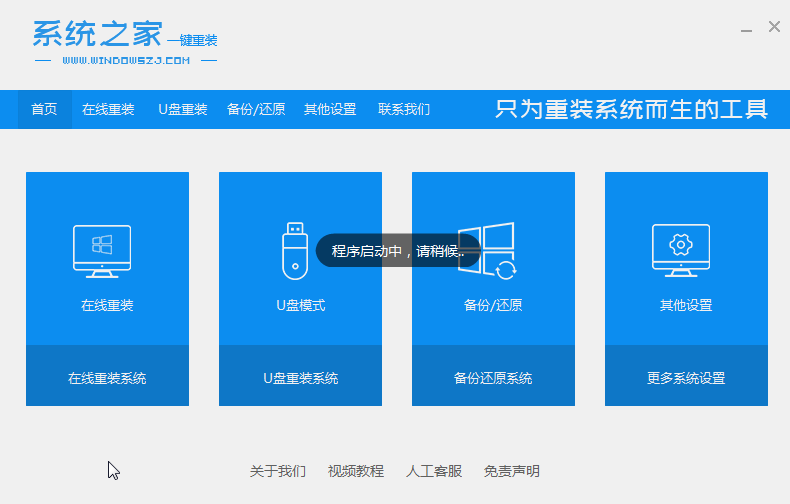
很多还在用着windows7系统的小伙伴想给电脑升级win10系统,但是对于不熟悉电脑的人来说还是一个难题,那么电脑Windows7怎么升级10系统呢?下面就和大家分享一下方法吧。
工具/原料:
系统版本:windows7系统
品牌型号:戴尔战66
软件版本:系统之家一键重装系统
方法/步骤:
借助系统之家工具在线安装升级win10系统:
1、电脑打开下载安装好的系统之家一键重装软件,然后选择【在线重新安装系统】。
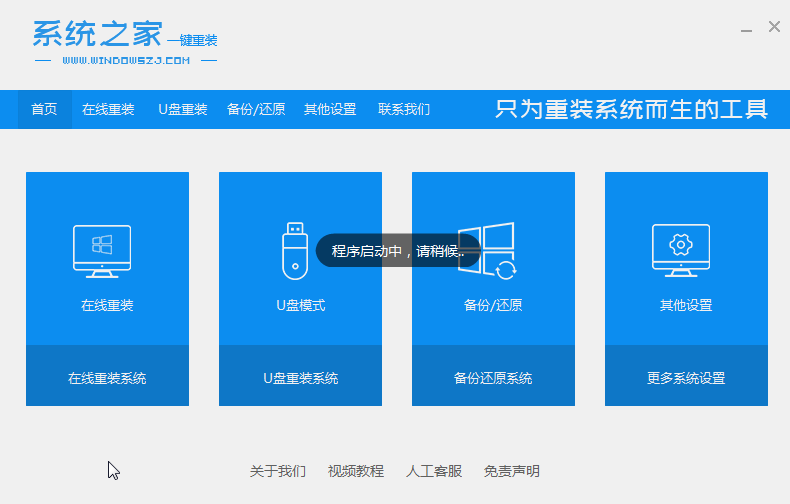
2、等待系统之家检查电脑安装环境完成。
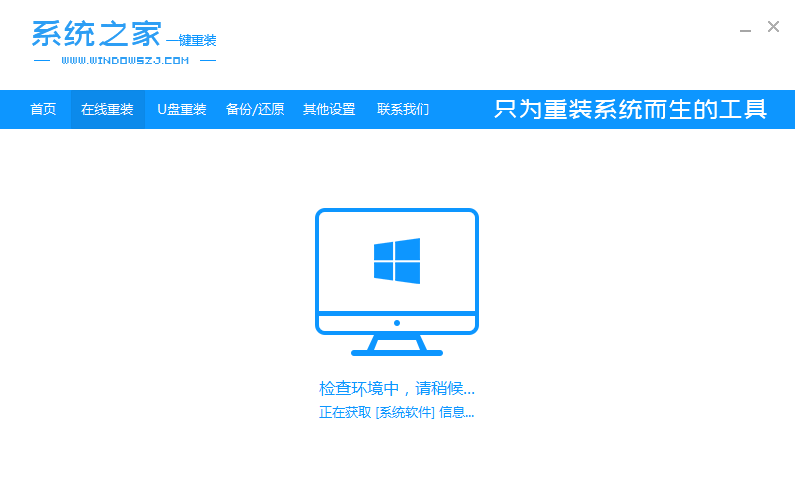
3、选择要安装的win10系统版本。
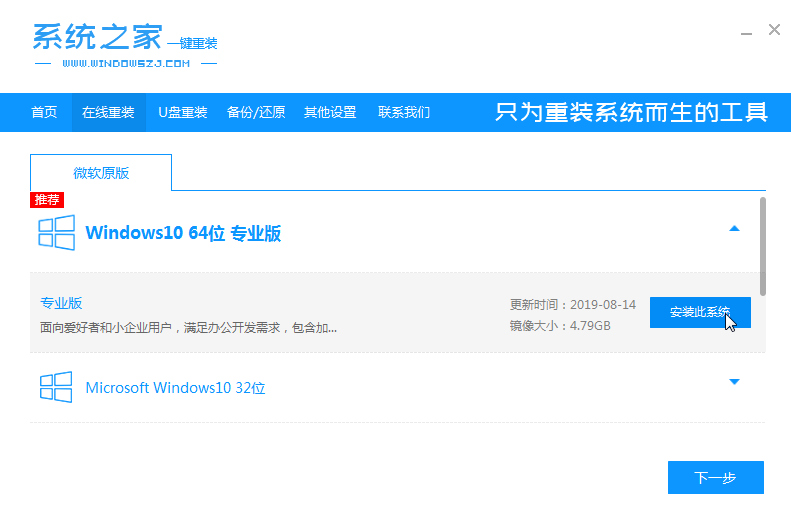
4、接下来等待系统映像下载完成。在此期间,请不要关闭电源或断网。
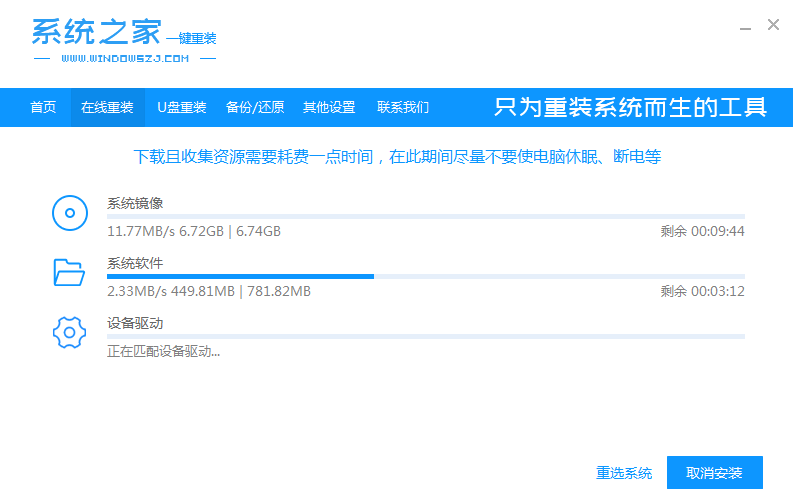
5、等待环境安装部署,之后重新启动进入pe安装界面。
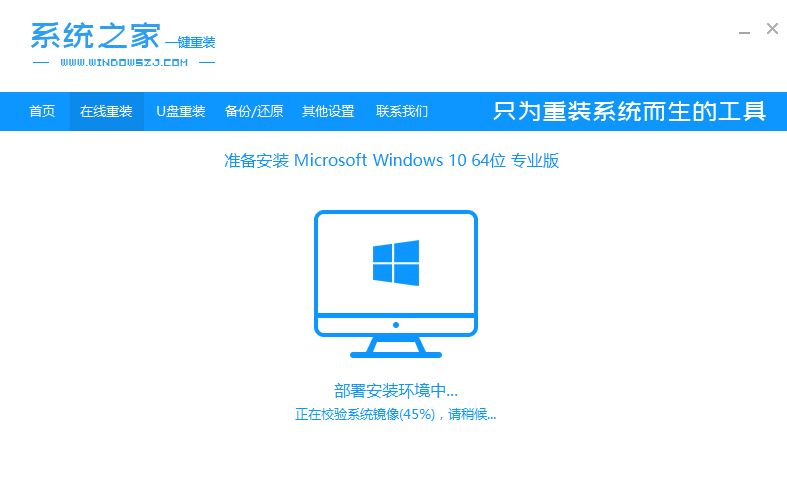
6、重新启动后,选择光标选项的内容,然后按Enter进入xitongzhijia pe系统。
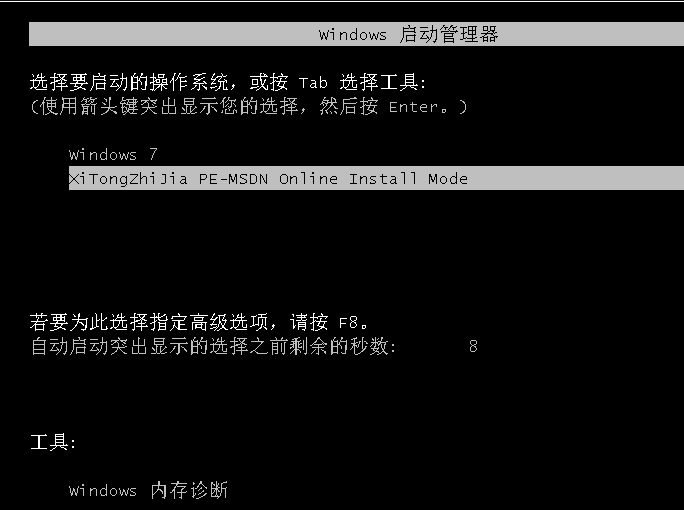
7、进入pe系统后,自动开始安装win10系统,然后等待计算机重新启动。
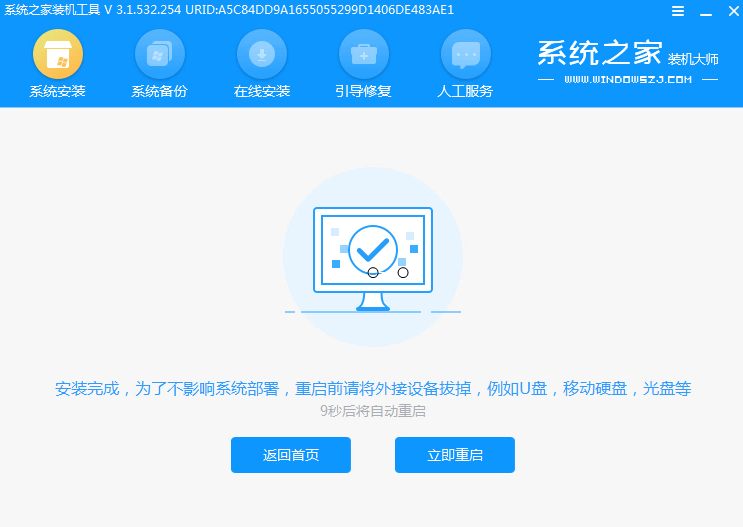
8、重新启动后,您可以进入win10系统桌面,到此win10 系统安装完成了。
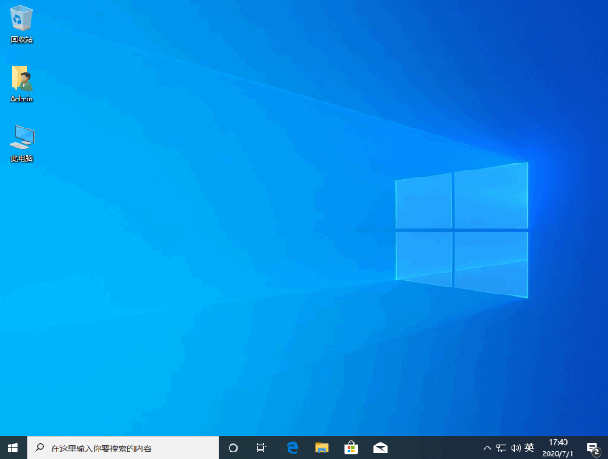
总结:
以上就是windows7系统升级win10的具体步骤了,大家不会的话可以用这个方法了升级win10系统。




